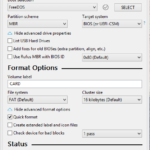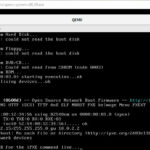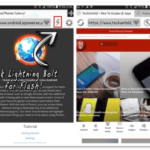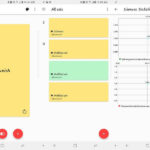Como ya sabemos, existen softwares y aplicaciones con las que podemos crear unidades flash USB de arranque. Software como UNetbootin y algunos otros son el ejemplo perfecto de ello. La creación de unidades USB de arranque es útil, ya que solo tiene que conectarla a su sistema e instalar el sistema operativo dado desde esa unidad. También puede ser útil cuando se enfrenta a cualquier falla del sistema y tiene que reinstalar el sistema operativo nuevamente.
Pero, ¿qué pasa si puede agregar varios archivos ISO para diferentes sistemas operativos en una sola memoria USB? Sí, eso es posible. Estas unidades de arranque múltiple son buenas para los usuarios de Linux, ya que existen varias versiones, cada una con diferentes características. O puede que desee utilizar diferentes sistemas operativos Windows de vez en cuando. Puede hacerlo con la ayuda de un software que le permitirá crear unidades USB de arranque múltiple. Aquí le mostraremos dos de los mejores softwares y los métodos de cómo crear una unidad USB con múltiples archivos ISO usándolos.
Cómo crear unidades USB de arranque múltiple
1. Usando Xboot
- La primera aplicación que vamos a utilizar para crear unidades flash de arranque múltiple es Xboot, que puede descargar desde el siguiente sitio web de forma gratuita.
- Una vez descargado el software, extraiga la carpeta y abra Xboot y verá la interfaz principal de la aplicación.
- Ahora solo tiene que agregar los archivos ISO deseados arrastrándolos y soltándolos en el lugar marcado en la imagen.
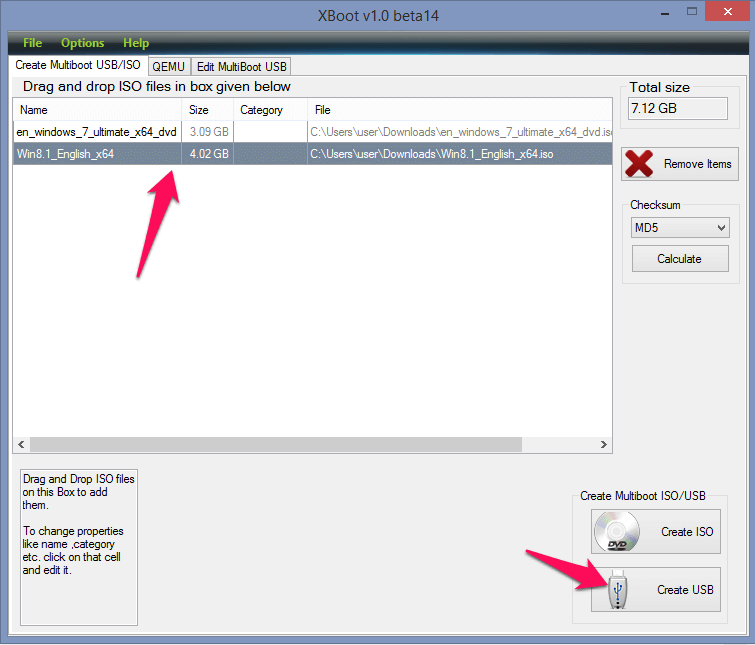
- Después de esto, debe seleccionar crear USB para iniciar el proceso de creación de una unidad USB de arranque múltiple.
- Ahora, en el menú emergente, seleccione la unidad USB que debe convertir en multi-arranque. Después de eso, seleccione el cargador de arranque y luego haga clic en Aceptar . Esto iniciará el proceso y le mostrará la barra de progreso, una vez que se complete, su disco USB de arranque múltiple estará listo.
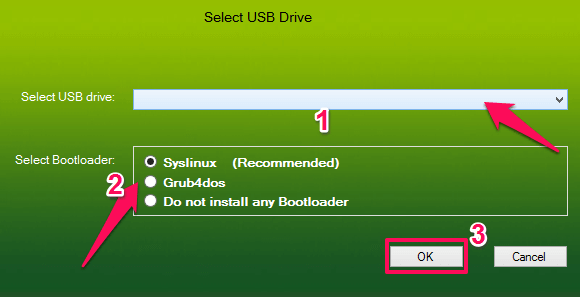
También puede crear CD / DVD de discos de arranque múltiple o editar cualquier otra unidad USB de arranque múltiple utilizando este software.
2. Usando WinSetupFromUSB
- Otra herramienta para crear una unidad USB de arranque múltiple es WinSetupFromUSB que puede descargar de forma gratuita . Una vez que haya descargado el archivo, extráigalo y luego abra las configuraciones de 32 o 64 bits según el sistema operativo de su sistema.
- Cuando se abra la aplicación, seleccione la unidad USB en el menú desplegable, luego marque la casilla debajo, es decir, Formato automático y luego seleccione FAT 32 . Este es el proceso para agregar el primer archivo ISO a la unidad USB.
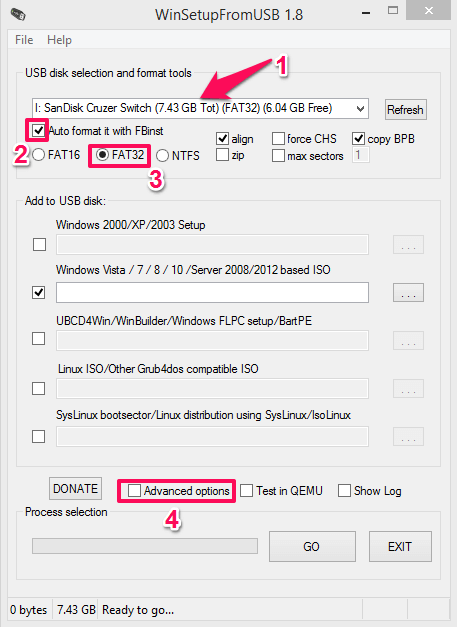
- Luego haga clic en las opciones avanzadas en la parte inferior de la aplicación. En esta opción, marque la casilla para Carpeta personalizada y nombre de menú como se muestra.
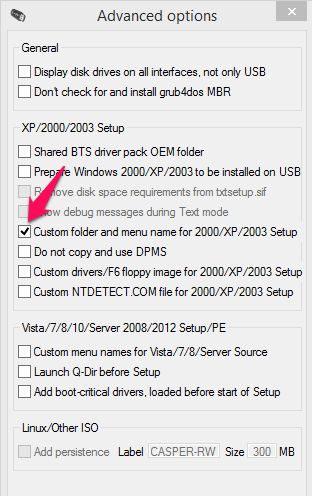
- Después de esto, es hora de agregar los archivos ISO. Marque los formatos de sistema operativo deseados en la opción Agregar a disco USB donde es Windows Vista / 7/8/10. Luego seleccione el archivo ISO para el mismo.
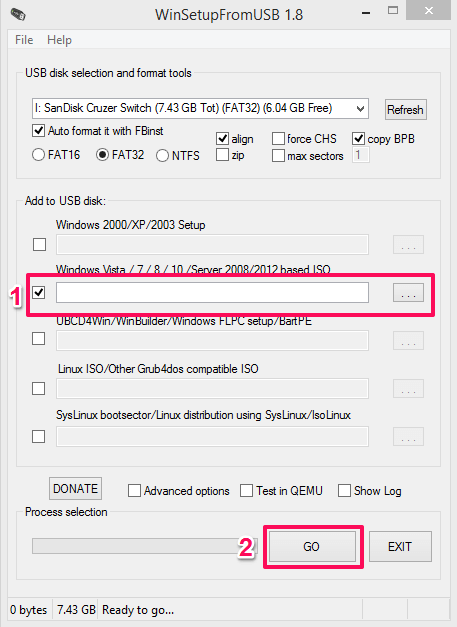
- Ahora, una vez que haya seleccionado el archivo ISO, haga clic en IR y la herramienta iniciará el proceso de creación del USB de arranque.
- Para agregar varios archivos de sistema operativo, debe repetir los mismos pasos, es decir, marcar el sistema operativo deseado y agregar el archivo ISO para eso y presionar GO .
Nota: Puede agregar varios archivos ISO del mismo bit, es decir, no puede agregar un sistema operativo de 32 bits y un sistema operativo de 64 bits, ya que no admite y muestra un error.
Ultimas palabras
Ambas herramientas son fáciles de usar y crearán unidades USB de arranque múltiple con varios archivos ISO en solo unos minutos o tal vez más si los archivos ISO son grandes. Aparte de estos, también puede usar el creador de arranque múltiple YUMI para agregar varios archivos ISO en una sola unidad USB o Flash.